Die KI-Funktionen
Beim Erstellen von Textvorlagen, dem Anlegen von Briefpapieren und auch beim Generieren von Texten für Aktuelles
in der App stehen Ihnen verschiedene
KI-Funktionen zur Verfügung.
KI-Funktionen freischalten
Die KI-Funktionen können in den Zusatzrechten der Benutzerverwaltung freigeschaltet werden: Benutzerverwaltung > Zusatzrechte > KI-Funktionen freischalten
Texte optimieren mit KI
Mit der in iMikel integrierten KI können Sie schnell und unkompliziert Ihre Textvorlagen optimieren. Öffnen Sie hierzu zunächst eine Vorlage Ihrer Wahl und markieren Sie den Text, den Sie optimieren möchten. Klicken Sie anschließend auf KI-Textoptimierung
.
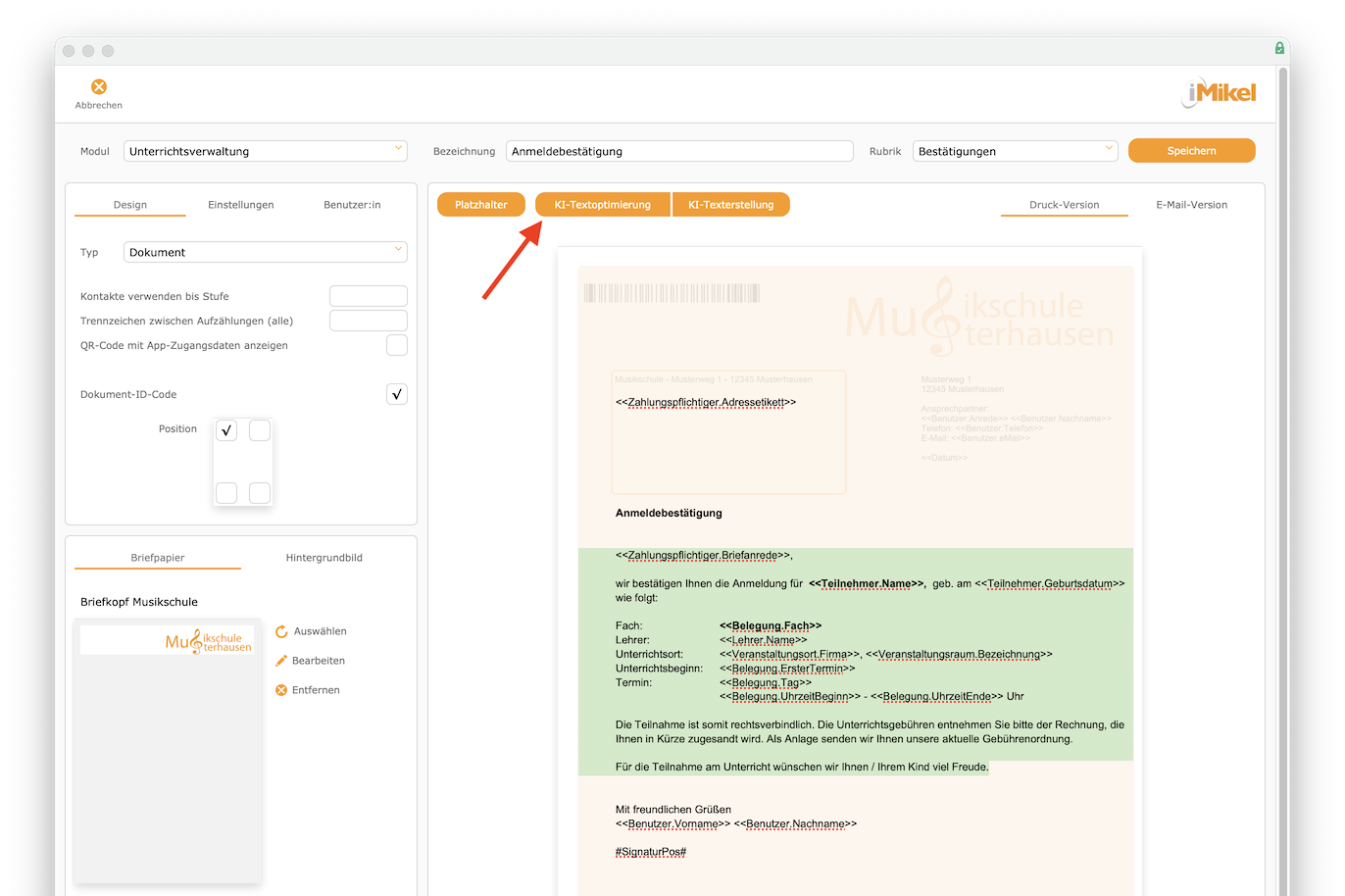
Geben Sie an, ob die KI den Text mit Vorschlägen ergänzen soll.
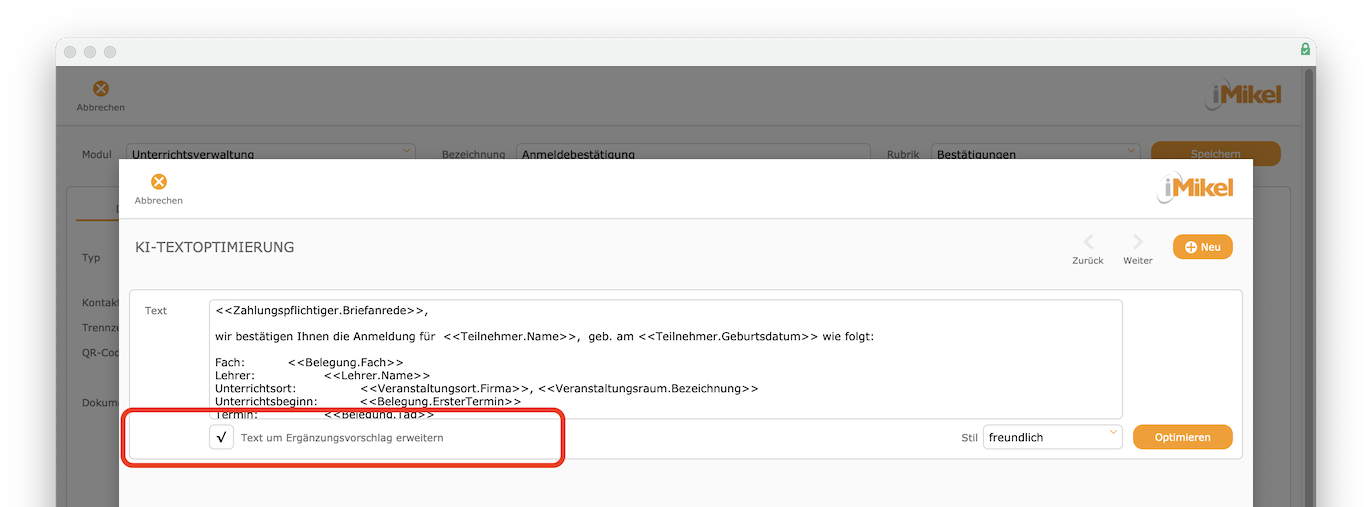
Wählen Sie den Stil aus, in welchem die KI den Text optimieren soll.
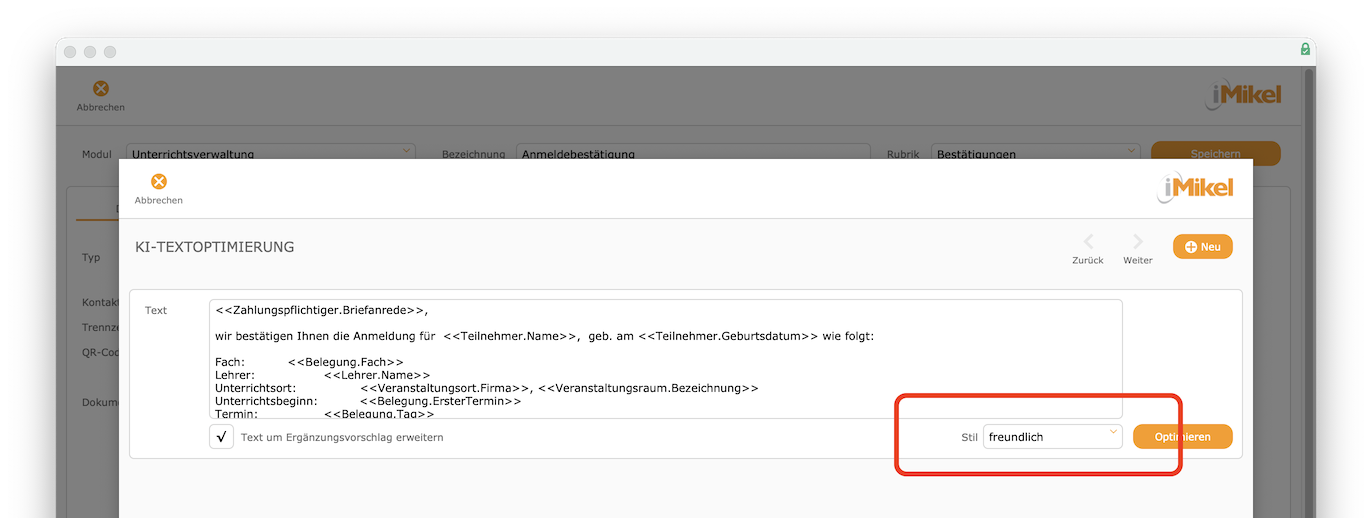
Klicken Sie auf Optimieren
.
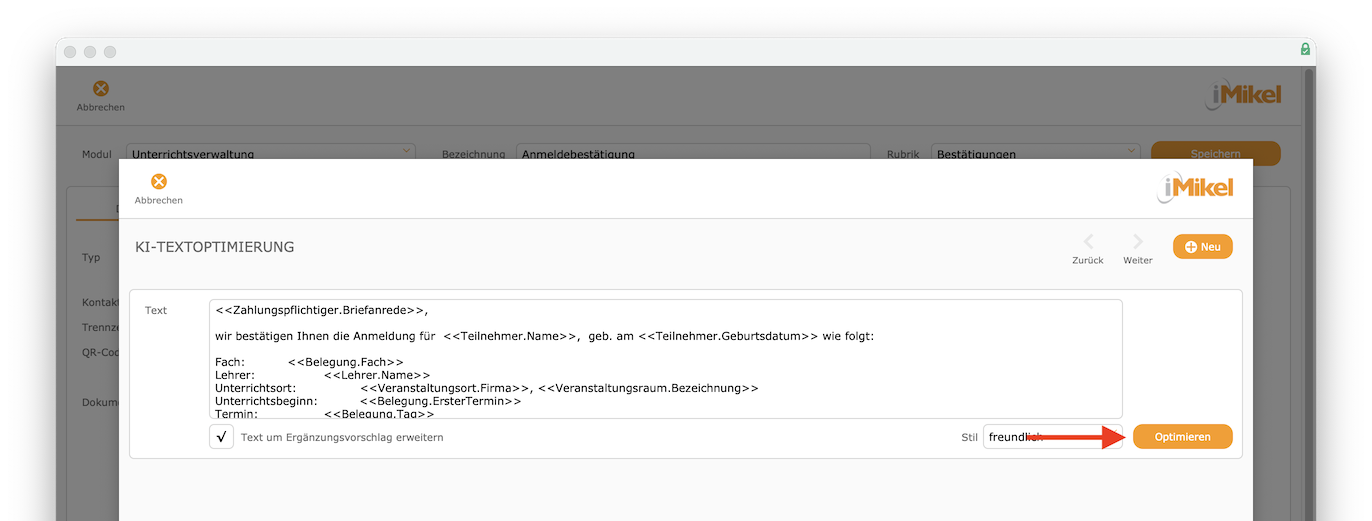
Schon liefert die KI Ihnen einen perfekt angepassten Vorschlag, inklusive der Berücksichtigung von Platzhaltern. Die KI erkennt die iMikel-Platzhalter und verwendet diese im optimierten Textvorschlag weiter. Den Vorschlag der KI können Sie beliebig oft neu generieren lassen und mit einem Klick in Ihre Textvorlage übernehmen.
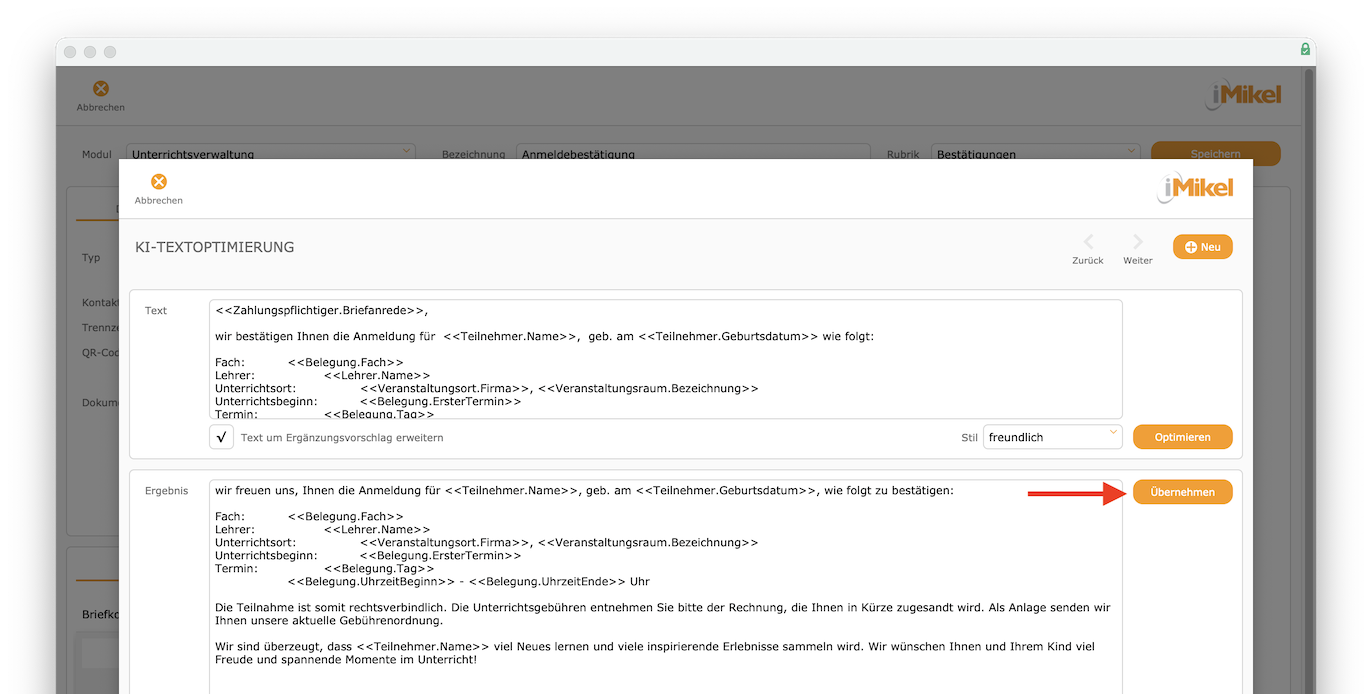
Texte erstellen mit KI
Mit der in iMikel integrierten KI können Sie auch ganz neue Texte erstellen. So können Sie z. B. unter App-/iMikelGo-Verwaltung > Aktuelles
beim Anlegen eines neuen Eintrags auf KI-Textbearbeitung
klicken.
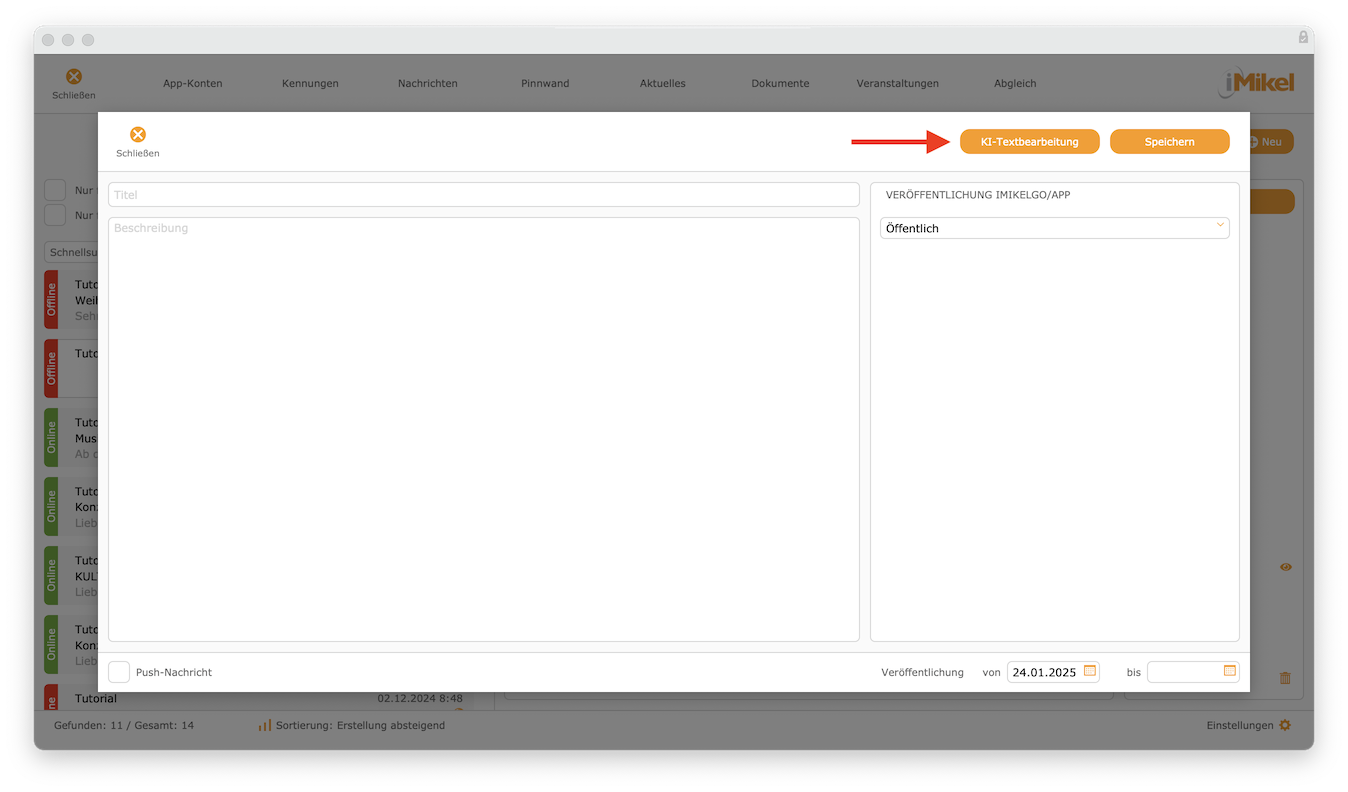
Geben Sie Ihre Idee ein.
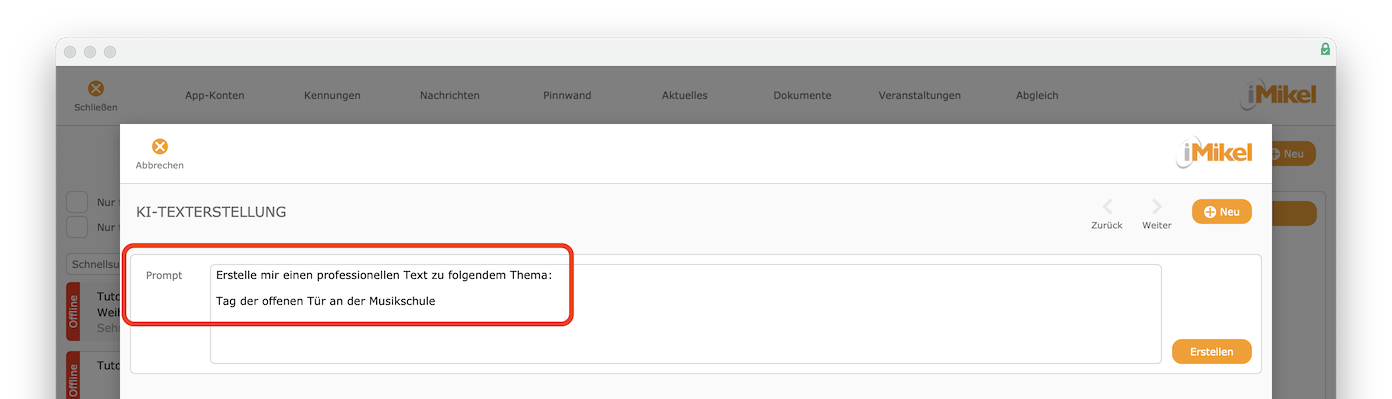
Klicken Sie anschließend auf Erstellen
.
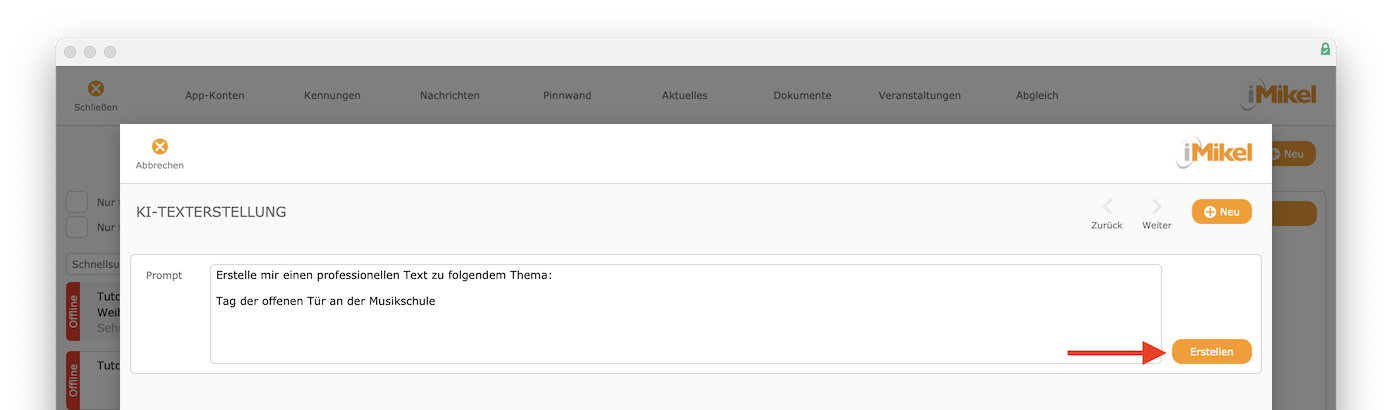
Sofort erhalten Sie einen idividuellen Text, welchen Sie beliebig anpassen und mit einem Klick auf Übernehmen
für Ihren Eintrag verwenden können.
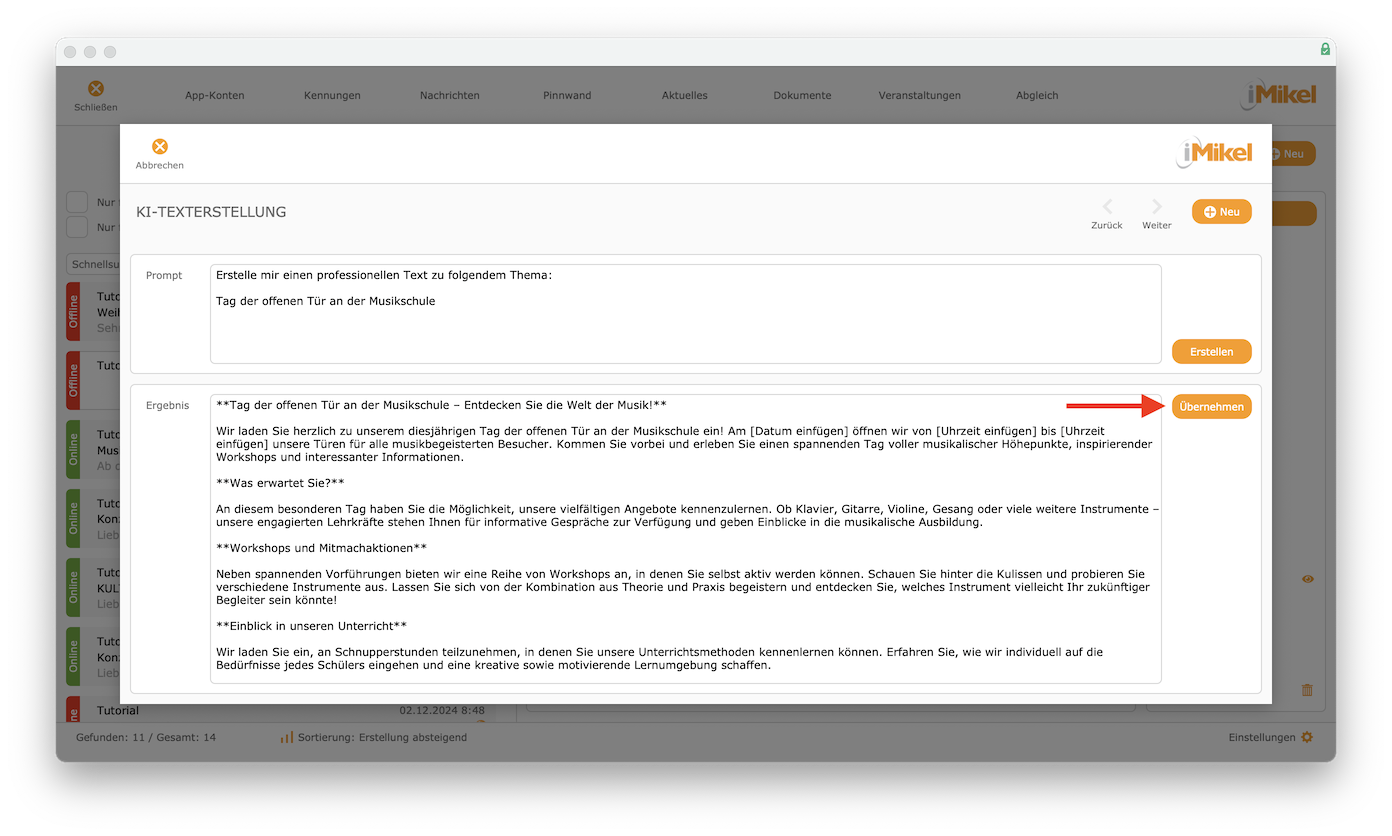
Bilder erstellen mit KI
Mit der in iMikel integrierten KI können Sie sogar Flyer mit individuellen Hintergrundbildern passend zu jeder Veranstaltung gestalten. Klicken Sie hierzu z. B. beim Erstellen eines neuen Briefpapiers auf KI-Bilderstellung
.
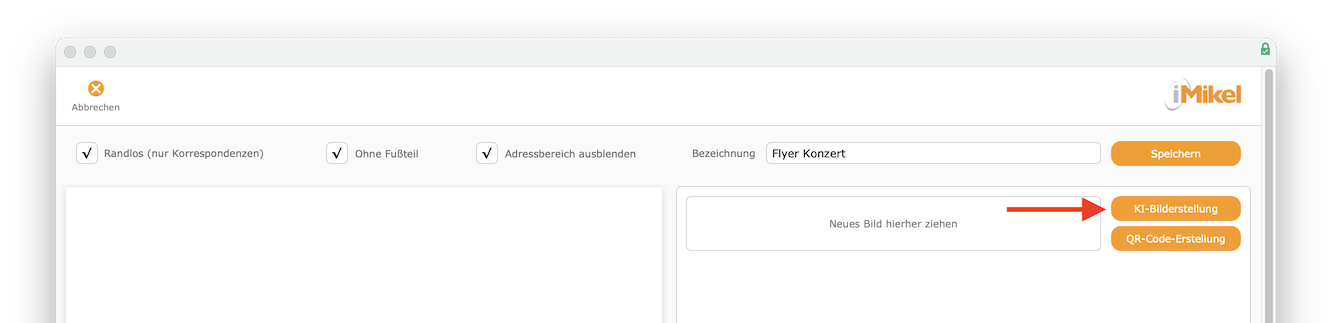
Anschließend können Sie als Prompt
eine Beschreibung für Ihr Wunschmotiv eingeben. Je präziser Ihre Beschreibung ist, desto besser setzt die KI Ihren Wunsch um.
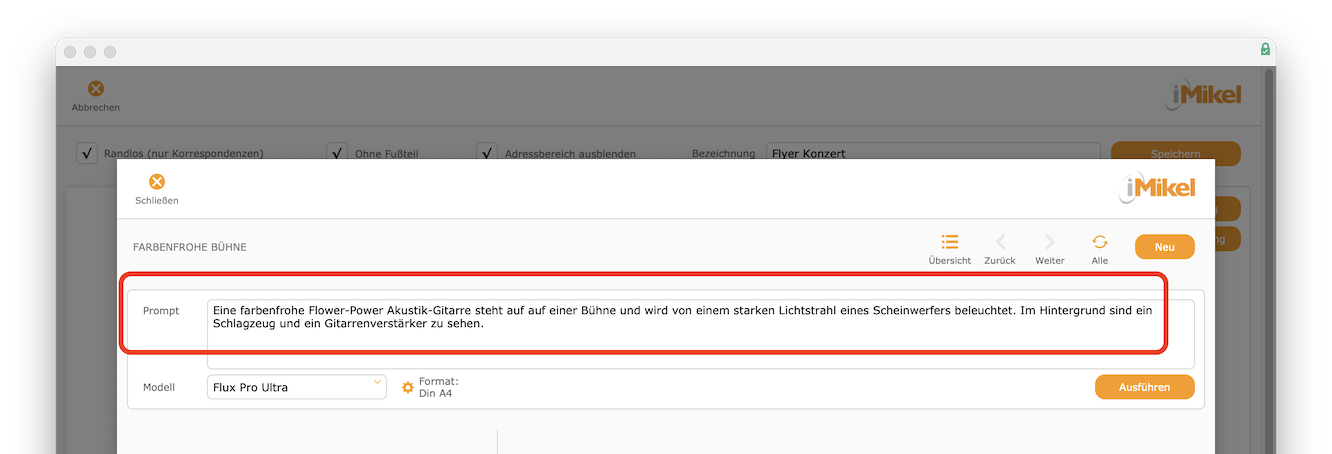
Sie können auch die Bildgröße vorgeben. Wählen Sie hierzu entweder ein Format aus oder definieren Sie die Breite und Höhe über das eigene Format
selbst.
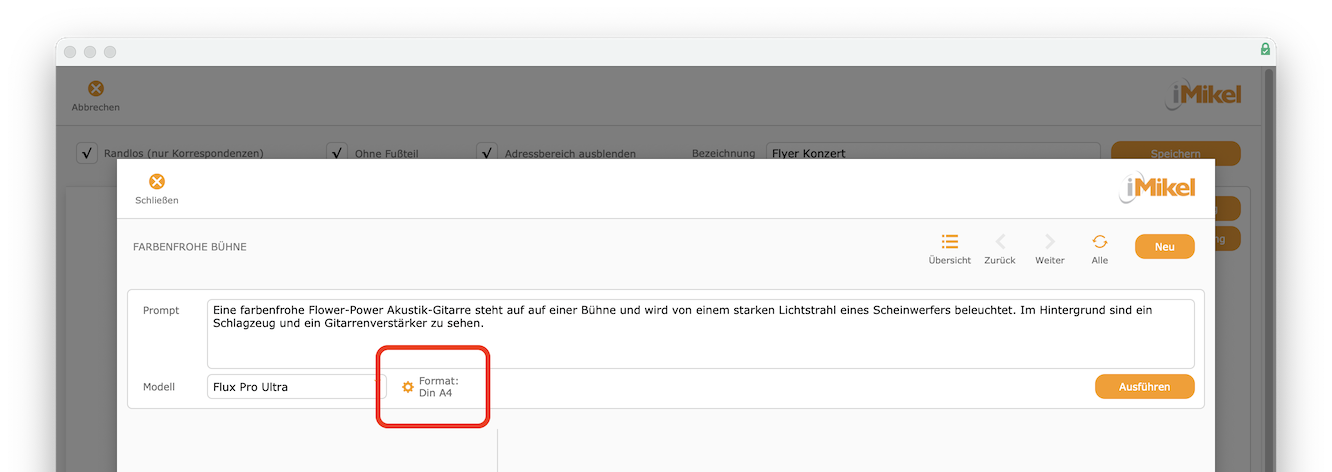
Klicken Sie abschließend auf Ausführen
.
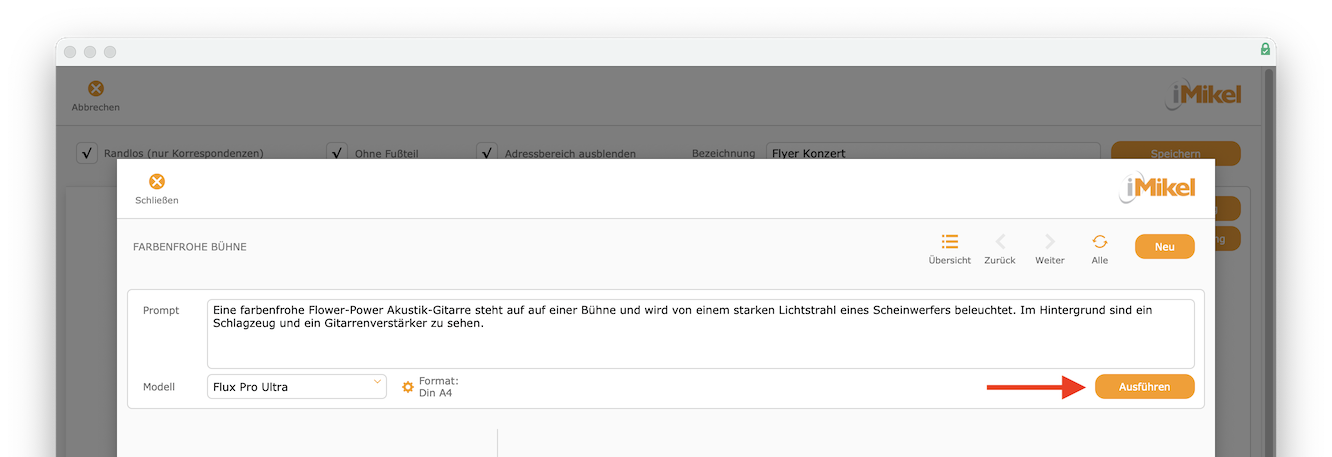
Entsprechend Ihrer Beschreibung erhalten Sie binnen Sekunden ein Bild. Dieses können Sie exportieren oder direkt für Ihr Briefpapier übernehmen.

Hinweis bezüglich „Gendern“: Aus Gründen der besseren Lesbarkeit wird auf die gleichzeitige Verwendung der Sprachformen männlich, weiblich und divers (m/w/d) verzichtet. Sämtliche Personenbezeichnungen gelten gleichermaßen für alle Geschlechter. Die verkürzte Sprachform hat nur redaktionelle Gründe und beinhaltet keine Wertung.
